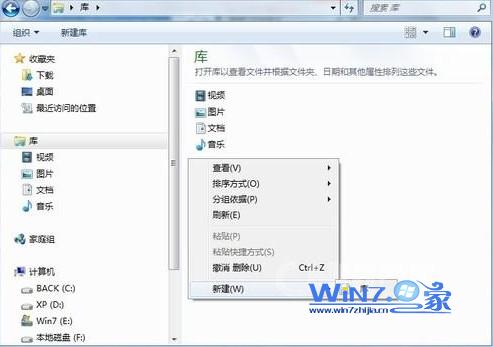
庫功能:庫功能就是通過建立索引和使用搜索快速訪問文件,而不是傳統的按文件路徑的方式進行訪問,建立的索引也不是把文件真正復制到庫裡,只是給文件或文件夾建立了一個快捷方式而已,而文件的原始路徑並不會改變,庫中的文件也不會另外占用磁盤空間,是可以在不改動文件的存放位置的情況下幾種管理,大大提高了我們的工作效率。
一、創建庫
我們可以通過庫功能很快速的搜索找到我們需要的文件,這樣就可以幫助我們省去查找磁盤和文件夾的時間
二、庫的共享功能
如果我們想把自己的某個庫共享給別人的話,可以首先打開庫,然後鼠標右擊要共享的那個庫,選擇“共享”選項,在子菜單中我們可以看到有三種選擇:不共享,共享給家庭組(你可以給予該家庭組讀取甚至寫入的權限),然後共享給特定用戶,當然要確保家庭組和用戶都應該處於該局域網中才可以。
那麼如何把局域網的共享文件添加到自己的庫裡面呢?具體方法是:打開開始菜單並在搜索程序和文件框中輸入“網絡”,然後單擊“網絡”鏈接,這樣就能直接訪問局域網,在局域網中找到自己想要添加到庫中的文件夾,鼠標右擊它選擇“始終脫機可用”,設置完成之後,就能像添加本地文件夾一樣自由添加它了。
三、庫的分類篩選
我們還可以對庫進行分類篩選,具體方法是:打開庫的界面,然後在窗口的右邊菜單欄找到“排列方式”,點擊下拉菜單可以看到為用戶提供了修改日期,標記,類型,名稱四種排列方式,我們可以選擇其 中一種幫我們分類管理文件。如果你的庫比較大而且復雜的話,那麼就可以用右上角的“搜索”框尋找快速定位到你所需要的文件。